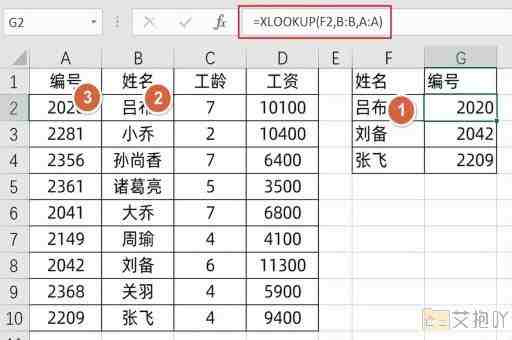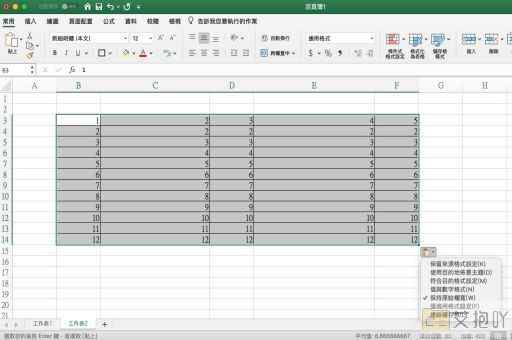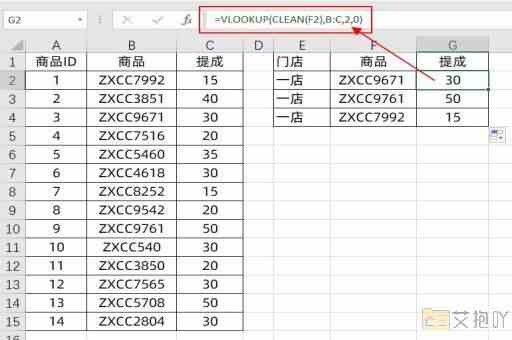excel的页面设置在哪里打开
excel是一款非常强大的电子表格软件,它可以帮助我们进行各种数据处理和分析工作。在使用excel时,我们常常需要对页面进行设置,以便更好地展示我们的数据。那么,excel的页面设置在哪里打开呢?下面就来为大家详细介绍一下。
我们需要打开excel软件,并打开我们要进行页面设置的工作簿。然后,我们可以看到在菜单栏中有一个名为“页面布局”的选项,点击这个选项,就可以进入页面设置了。
在“页面布局”选项中,我们可以看到有很多不同的设置选项,包括纸张大小、页边距、打印区域、标题行、网格线等等。这些选项可以帮助我们调整页面的外观和布局,以满足我们的需求。
其中,“纸张大小”选项可以让我们选择不同的纸张大小,例如a4、a3等。如果我们想要打印的数据比较多,可以选择更大的纸张大小;如果数据比较少,可以选择更小的纸张大小。
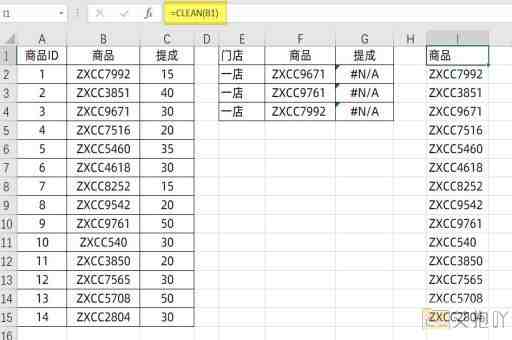
“页边距”选项可以让我们调整页面的上下左右边距。我们可以根据自己的需求,调整边距的大小,以保证数据能够完整地显示在页面上。
“打印区域”选项可以让我们指定要打印的区域。如果我们只需要打印工作表中的某一部分数据,就可以使用这个选项来指定打印区域。
“标题行”选项可以让我们指定要在每一页顶部重复显示的行。这样,即使我们的数据跨了多页,也可以清楚地知道每一行的数据属于哪个类别。
“网格线”选项可以让我们控制是否显示网格线。如果我们想要让数据看起来更加清晰,可以开启网格线。
除了上述的设置选项外,我们还可以在“页面布局”选项中找到更多的设置选项,例如插入分页符、设置页面方向等等。这些选项都可以帮助我们更好地调整页面的布局和外观。
excel的页面设置功能非常强大,可以帮助我们更好地展示和打印数据。只要掌握了这些设置选项的用法,我们就可以轻松地制作出专业级别的excel报表了。


 上一篇
上一篇